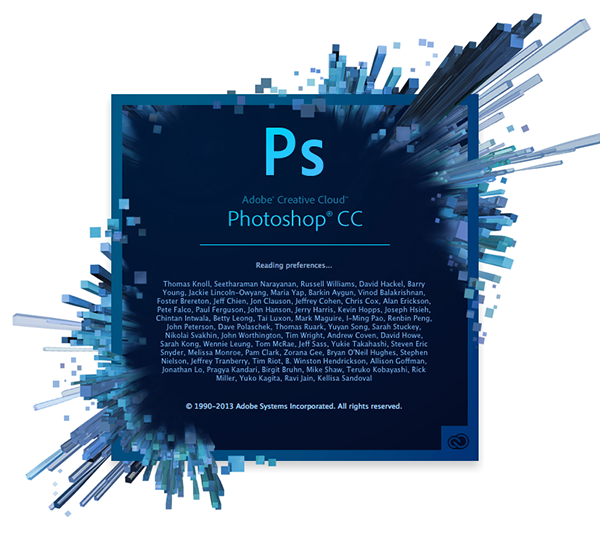여전히 국내에서는 삼성과 LG에서 출시한 노트북이 대중의 인기를 끌고 있습니다. 아무래도 마감과 같은 QC나 AS면에서는 월등하기 때문인데요. 국내외 여러기업에서 높은 사양과 파격적인 가격으로 새로운 노트북을 출시하고 경쟁하고 있으나 판매량은 아직까지 삼성과 LG를 따라잡긴 어려워 보입니다.
하지만 막상 갤럭시북 플렉스나 그램과 같은 플래그쉽 노트북은 정말 가격값을 하는지, 비슷한 가격에 저조한 성능을 보면 합리적인 소비일까 구매를 망설이게 되는데요. 오늘은 그런 분들을 위해 갤럭시 북 플렉스를 약 일주일간 사용하고 느낀 장단점을 이야기해보고자 합니다. 글을 다 읽으신 분들께 선택에 도움이 되셨으면 합니다.

갤럭시북 플렉스는 작년 12월에 출시한 삼성의 플래그쉽 노트북입니다. 삼성은 게이밍용으로 오디세이 시리즈를 출시하고 있으며 플래그쉽으로 플렉스와 이온을, 메인스트림으로는 플렉스 알파, 엔트리급으로 갤럭시북S와 노트북 플러스제품을 출시하고 있습니다. 그러나 출고가가 어느정도 안정된 플렉스와 이온과 다르게 플렉스 알파는 출시한지 얼마 되지않아 굳이 가격적인 메리트가 있진 않은데요. 점차적으로 가격에 할인이 붙으면서 선술한 라인업을 구축할 것으로 보입니다.
간략하게 사양에 대해 이야기하자면 우선 CPU는 인텔 10세대 모바일 CPU 아이스레이크(i3 2c/4t, i5 4c/8t, i7 4c/8t)가 탑재되어있습니다. 코멧레이크보다 CPU자체의 성능은 떨어지는데요. 대신 내장 그래픽성능이 전작에 비해 꽤 상승하였고 전력효율성이 증가하였습니다.
RAM은 LPDDR4를 탑재했고 8G와 16G로 모델이 세부적으로 나뉩니다. 외장그래픽은 15인치 모델의 경우 MX250을 선택할 수 있습니다. 저장공간은 최대 2TB까지 선택이 가능한데요. 다른 노트북에 비해 일반적인 사용자가 분해를 해 장착을 쉽게 할 수 없는 구조(온보드)다보니 본인의 필요에 맞는 램과 저장공간을 선택할 필요가 있습니다. 그나마 저장공간은 UFS카드를 통해 확장이 가능한데요. UFS슬롯은 일반 휴대폰의 USIM트레이처럼 핀으로 찔러야 꺼낼 수 있어 아마 이런 용도로 제작한 것 같습니다.
배터리용량은 69.7wh로 전작에 비해 다소 증가하였는데요. 실사용기준으로는 이온과 비슷하게 (밝기 90이상, 와이파이 연결, 크롬으로 유튜브사용 및 문서작업 병행시) 4.5시간~5.5시간정도입니다. 게다가 USB-C포트를 통한 PD충전을 지원하기때문에, 보조배터리를 이용해 배터리의 제약을 충분히 벗어날 수 있습니다. 이온의 소개글에도 언급했듯 20000mah 보조배터리를 이용하면 사실상 하루종일 외부에서 사용하면서 어댑터를 사용하지 않아도 되는 정도인데요. 이점은 매우 좋았습니다.
또한 터치패드에 무선충전을 지원하는데요. 저같은 경우에는 터치패드를 자주 이용하기때문에 거의 쓰지 않는 기능이었고, 키보드를 사용할때 다소 신경이 쓰여 좋은 점수를 줄 수는 없었습니다. 다만 개개인의 활용성에따라 달라질 수는 있는 기능입니다. 개인적으로는 아이폰이나 에어팟같은 경우에는 라이트닝케이블을 들고다녀야하니까요. 이런 경우 무선충전기능을 이용하면 들고다니는 케이블의 종류를 줄일 수는 있겠습니다.
디스플레이는 이온과 같이 QD TFT-LCD입니다. 따라서 완벽한 QLED는 아니지만 매우 높은 색재현률을 자랑합니다. 실제로 전작 노트북9 펜s에 비해 훨씬 선명해진 디스플레이가 확연했는데요. 개인적으로는 그램보다 좀더 진한 색표현이 마음에 들었습니다. 그러나 600니트의 아웃도어모드를 지원한다고 해도 사실 안티글레어(빛반사방지)가 되지않아 따로 필름을 붙이던가 하지 않으면 야외에서 원활한 사용은 불가능했습니다. 이점이 개선된다면 좋았을텐데 하는 아쉬움이 남는 부분입니다.
무게는 15인치 기준 1.57kg, 13인치 기준 1.12kg으로 2in1치고 가벼운 편입니다. 대신 전작에 비해 늘어난 배터리타임등으로 무게가 무거워졌습니다. 그리고 늘어난 무게와 재질에 비해 소음이 좋지 않았는데요. 방열구조나 팬이 개선되지 않아 소음면에서는 다소 아쉬웠습니다. 물론, 노트북의 팬소음은 보통 CPU의 사용률이 높을 때 발생하기때문에 비행기모드등으로 업데이트를 막고, 단순히 워드작업만 한다면 정숙하게 사용이 가능합니다.
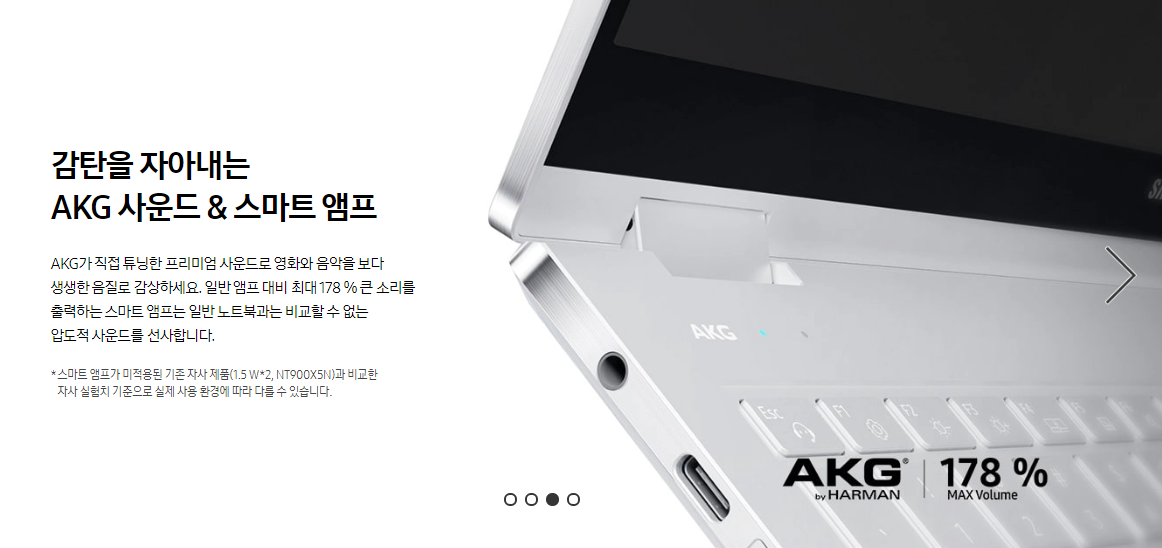
스피커는 AKG사의 스피커를 채용했습니다. 저는 큰 기대를 하지 않았었는데 사용해보니 의외로 기존 노트북9시리즈나 전작 펜s와 비교하면 꽤 발전했다는 게 느껴졌습니다. 그래도 여전히 저가형 스피커를 연결하는 것보다는 안좋다는 것은 인지하셔야 합니다.
도저히 이해가 되지 않는건 USB C포트만 3개를 넣었다는 점인데요. 다만 이런 점을 삼성도 인식하고 있는 것인지 이번에 출시한 플렉스 알파에는 USB A포트를 1개 탑재했습니다. 플렉스도 진작에 이렇게 출시했다면 어땠을까하는 아쉬움이 남습니다. 썬더볼트가 2개 탑재되어있다고 하지만, 아직까지 자주 사용되는건 USB A니까요.
색상은 로얄 블루와 로얄 실버, 두가지 색상으로 출시했는데요. 확실히 알루미늄 재질이라 고급스러워보입니다. 다만 로얄실버의 경우 기존 노트북9시리즈의 마그네슘 합금재질과 거의 비슷해 큰 차이가 느껴지지 않았고, 로얄 블루는 좀 더 고급스러운 색이 없었을까 하는 아쉬움이 남습니다. 그래도 플렉스는 로얄 블루가 실제로 보면 예쁘긴 한데요. 무난하기는 로얄 실버가 더 무난하긴 합니다.
아무래도 비슷한 가격대인 LG 플래그쉽 그램(2 in 1)과 자주 비교되곤 합니다. 갤럭스 북 플렉스는 15인치모델이 i5기준 약 170만원, 13인치 i5모델이 약 150만원인데요(윈도우미포함, RAM 8GB, SSD 256GB). 투인원 제품은 터치스크린을 사용하지 않는 유저들에게 좋은 선택지가 되지 못합니다. 펜을 이용한 활용도가 매우 높은 제품이지만, 펜을 사용하지 않으면 가격값을 하지 못한다는 것이죠. 단순히 터치스크린이라서 편리하지 않을까 싶어도 결국 정밀한 조작을 요구하는 작업들은 물론이고 컴퓨터의 인터페이스버튼이 막상 큰편이 아니기때문에, 펜기능을 적극적으로 활용하지 않으면 비싼 가격입니다.
그렇다고해서 S펜기능을 사용해서 필기를 하거나 그림을 그린다고 해도 플렉스만의 고유한 장점이 존재하진 않습니다. s펜이 지원하는 제스쳐기능이나 삼성에서 제작한 앱들의 쓸모는 떨어지는 편입니다. 최근 터치스크린이 탑재된 모든 노트북이 4096필압을 지원하고 비슷한 입력지연시간을 보이기때문에 플렉스가 투인원 제품중에 어떤 매력적인 장점을 가지고 있는 것도 아닙니다.
특히 이런 필기감에서는 갤럭시북 플렉스를 비롯한 2in1 노트북(60hz)과 아이패드 프로 3세대(120hz)의 주사율차이가 꽤 큰 영향을 보이는데요. 사용해본 입장에서 아무래도 주사율이 높아 부드럽게 느껴지는 아이패드 프로에 비해 필기감이 떨어지는 것은 부인할 수 없습니다. 플렉스도 필기감을 위한 종이필름이 존재하는데요. 부착해보니 서걱거리는 감각이 손끝에서그쳐 조금 아쉬웠습니다.
아무래도 LG와 삼성을 선택하는 이유에는 A/S도 큰 영향을 미치리라 생각합니다. 하지만 제생각은 조금 다른데요. 어차피 노트북은 거의 1년간의 무상보증밖에 되지 않기 때문에 보증기간이 지나면 유상으로 수리를 하는건 똑같아 A/S가 제품선택에 큰 비중을 차지하지 않았으면 합니다. 오히려 당장의 성능이나 디자인, 가격등이 더 우선되어야한다고 생각합니다.

-
총평
-
단순히 필기가 된다는 점만 보고 구입하기에는 비싼 제품입니다. 비슷한 대안으로 그램 2 in 1 모델도 있고, os는 다르지만 아이패드 프로도 있으니까요. 그렇기때문에 단순히 플렉스를 필기대용으로만 보고 구입하는 것은 지양하셨으면 합니다.
앞서 살펴봤듯 가격에 비해 절대적인 성능이 좋은 편은 아닙니다. 그럼에도 배터리용량이 사용하는데 있어 꽤 괜찮고 디스플레이나 스피커도 경쟁작에 비견하여 나쁘지 않으며, 무엇보다 윈도우를 사용할 수 있다는 점에서 다른 제품과의 차별성이 나타나는 제품입니다. 이런 점을 모두 감안했을때 갤럭시 북 플렉스가 본인에게 적합한 상품인지, 아닌지 판단하셔서 구매하시면 만족하실 수 있을 듯 합니다.
'노트북' 카테고리의 다른 글
| 포토샵 노트북 추천 - 가격대별, 사용자별 정리 (2) | 2020.05.16 |
|---|---|
| 노트북 추천 2020 : 갤럭시 북 이온 그리고 합리적인 구매가이드 (0) | 2020.05.12 |
| 맥북프로 13인치 신모델과 맥북 구매 추천 가이드. (0) | 2020.05.11 |